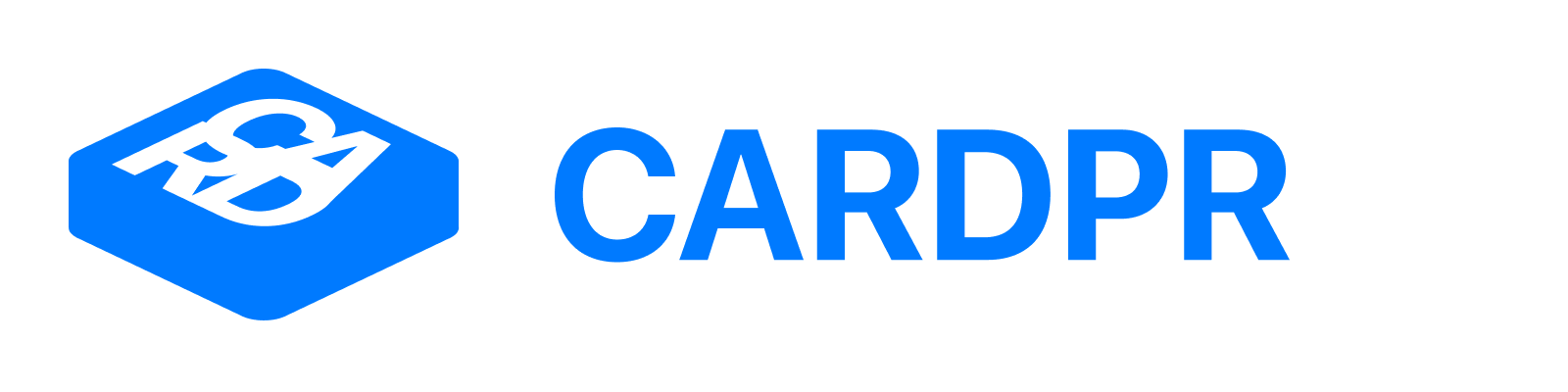Самостоятельная интеграция с Битрикс24
Самостоятельная интеграция с Битрикс24
Для настройки интеграции потребуется выполнить ряд настроек в Битрикс24.
Задайте в настройках CARDPR стартовый номер электронных карт.
Данный номер должен быть больше номеров созданных ранее карт в CRM-системе.
1. Создайте в Битрикс24 входящий вебхук, с правами доступа к CRM (crm).
2. Создайте два исходящих вебхука на адрес: https://core.{your_CARDPR_cloud}.com/api/v2/b24
- Создание контакта (ONCRMCONTACTADD);
- Обновление контакта (ONCRMCONTACTUPDATE).
3. Зайдите в карточку контакта и добавьте поля:
- Ссылка на установку карты (универсальная ссылка для Apple Wallet и Google Pay);
- Номер карты;
- Push-сообщение;
- Любые другие поля, информацию из которых хотели бы транслировать на картах, например, баланс, бонус, скидка, дата доставки или др.;
4. Создайте поле Выпустить карту с форматом да/нет, готовое поле выглядит как чекбокс. Если поле будет отсутствовать, то при синхронизации будут выпущены карты всем клиентам, которые есть в Битрикс24.
5. Выпишите id всех полей, информацию из которых вы будете транслировать на электронные карты, а также id поля Выпустить карту. Если возникли сложности при получении id полей, обратитесь в поддержку Битрикс24.
Пример списка, который у вас должен получиться:
- Выпустить карту UF_CRM_xxxxxxxxxxxxx;
- Ссылка на установку карты UF_CRM_xxxxxxxxxxxxx;
- Номер карты UF_CRM_xxxxxxxxxxxxx;
- Push-сообщение UF_CRM_xxxxxxxxxxxxx;
- Баланс UF_CRM_xxxxxxxxxxxxx;
- Бонус UF_CRM_xxxxxxxxxxxxx;
- Скидка UF_CRM_xxxxxxxxxxxxx;
- Дата доставки UF_CRM_xxxxxxxxxxxxx.
6. Перейдите в личный кабинет CARDPR в раздел Интеграция. Если у вас активирован демо-период, то завершите его.
7. Кликните поле CRM-система, в выпадающем списке выберите Битрикс24.
8. В поле Сервер укажите ссылку для входящего веб-хука из п.1 в формате:
https://{your_account}.bitrix24.ru/rest/x/xxxxxxxxxxxxxxxx/
9. Поля Логин, Пароль, ID программы, ID организации оставьте пустыми.
10. Заполните поле Дополнительные параметры.
{
"variables": {
"id_поля_баланс_из_Битрикс24": "balance",
"id_поля_бонус_из_Битрикс24": "bonus",
"id_поля_скидка_из_Битрикс24": "discount",
"id_поля_выпустить_карту_из_Битрикс24": "sync",
"id_поля_дата_доставки_из_Битрикс24": "deliverydate"
},
"card": {
"number": "id_поля_номер_карты_из_Битрикс24",
"link": "id_поля_ссылка_на_установку_карты_из_Битрикс24"
},
"formUrl": "ссылка_на_форму_регистрации_новых_карт_из_CARDPR/"
}
Автоматически синхронизируются поля: Имя, Фамилия, Телефон, E-mail, День рождения. Идентификаторы данных полей не нужно специально прописывать в настройках интеграции.
При добавлении своих полей, таких как дата доставки, необходимо в CARDPR в разделе Настройки-Переменные создать для этих полей свои переменные, например, deliverydate.
Ссылку на регистрацию карт вы можете скопировать в CARDPR в разделе Выдача карт -> Редактирование формы -> Установка -> Ссылка на форму.
11. Перейдите на вкладку Хуки и внесите в поля ключи для хуков.
12. Нажмите кнопку Сохранить, далее включите интеграцию.
13. Если у вас есть выпущенные карты в личном кабинете CARDPR, перейдите в раздел Клиенты и нажмите кнопку в правом нижнем углу Записать в CRM.
Особенности интеграции:
Задайте в настройках CARDPR стартовый номер электронных карт.
Данный номер должен быть больше номеров созданных ранее карт в CRM-системе.
1. Создайте в Битрикс24 входящий вебхук, с правами доступа к CRM (crm).
2. Создайте два исходящих вебхука на адрес: https://core.{your_CARDPR_cloud}.com/api/v2/b24
- Создание контакта (ONCRMCONTACTADD);
- Обновление контакта (ONCRMCONTACTUPDATE).
3. Зайдите в карточку контакта и добавьте поля:
- Ссылка на установку карты (универсальная ссылка для Apple Wallet и Google Pay);
- Номер карты;
- Push-сообщение;
- Любые другие поля, информацию из которых хотели бы транслировать на картах, например, баланс, бонус, скидка, дата доставки или др.;
4. Создайте поле Выпустить карту с форматом да/нет, готовое поле выглядит как чекбокс. Если поле будет отсутствовать, то при синхронизации будут выпущены карты всем клиентам, которые есть в Битрикс24.
5. Выпишите id всех полей, информацию из которых вы будете транслировать на электронные карты, а также id поля Выпустить карту. Если возникли сложности при получении id полей, обратитесь в поддержку Битрикс24.
Пример списка, который у вас должен получиться:
- Выпустить карту UF_CRM_xxxxxxxxxxxxx;
- Ссылка на установку карты UF_CRM_xxxxxxxxxxxxx;
- Номер карты UF_CRM_xxxxxxxxxxxxx;
- Push-сообщение UF_CRM_xxxxxxxxxxxxx;
- Баланс UF_CRM_xxxxxxxxxxxxx;
- Бонус UF_CRM_xxxxxxxxxxxxx;
- Скидка UF_CRM_xxxxxxxxxxxxx;
- Дата доставки UF_CRM_xxxxxxxxxxxxx.
6. Перейдите в личный кабинет CARDPR в раздел Интеграция. Если у вас активирован демо-период, то завершите его.
7. Кликните поле CRM-система, в выпадающем списке выберите Битрикс24.
8. В поле Сервер укажите ссылку для входящего веб-хука из п.1 в формате:
https://{your_account}.bitrix24.ru/rest/x/xxxxxxxxxxxxxxxx/
9. Поля Логин, Пароль, ID программы, ID организации оставьте пустыми.
10. Заполните поле Дополнительные параметры.
{
"variables": {
"id_поля_баланс_из_Битрикс24": "balance",
"id_поля_бонус_из_Битрикс24": "bonus",
"id_поля_скидка_из_Битрикс24": "discount",
"id_поля_выпустить_карту_из_Битрикс24": "sync",
"id_поля_дата_доставки_из_Битрикс24": "deliverydate"
},
"card": {
"number": "id_поля_номер_карты_из_Битрикс24",
"link": "id_поля_ссылка_на_установку_карты_из_Битрикс24"
},
"formUrl": "ссылка_на_форму_регистрации_новых_карт_из_CARDPR/"
}
Автоматически синхронизируются поля: Имя, Фамилия, Телефон, E-mail, День рождения. Идентификаторы данных полей не нужно специально прописывать в настройках интеграции.
При добавлении своих полей, таких как дата доставки, необходимо в CARDPR в разделе Настройки-Переменные создать для этих полей свои переменные, например, deliverydate.
Ссылку на регистрацию карт вы можете скопировать в CARDPR в разделе Выдача карт -> Редактирование формы -> Установка -> Ссылка на форму.
11. Перейдите на вкладку Хуки и внесите в поля ключи для хуков.
12. Нажмите кнопку Сохранить, далее включите интеграцию.
13. Если у вас есть выпущенные карты в личном кабинете CARDPR, перейдите в раздел Клиенты и нажмите кнопку в правом нижнем углу Записать в CRM.
Особенности интеграции:
- Начисление/списание бонусов, предоставление скидок настраивается и происходит на стороне вашей системы Битрикс24.
- Электронная карта синхронизируется с карточкой контакта в Битрикс24.
- Интеграция и автоматическое обновление данных доступны при работе на любом платном тарифе в Битрикс24.
- При получении карты информация о клиенте и его карте обычно появляется в системе Битрикс24 от нескольких минут до нескольких часов. Максимальное время появления — 24 часа. Время появления зависит от загрузки систем и очереди на обновление.
- При изменении информации о клиенте в Битрикс24 информация в CARDPR и на карте клиента обновляется от нескольких минут до нескольких часов. Максимальное время появления — 24 часа. Время появления зависит от загрузки систем и очереди на обновление.